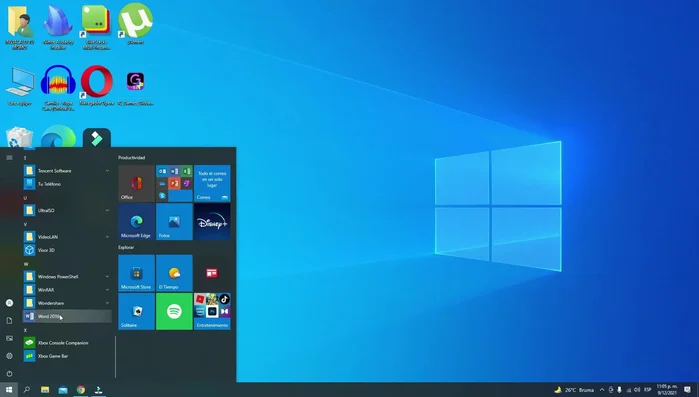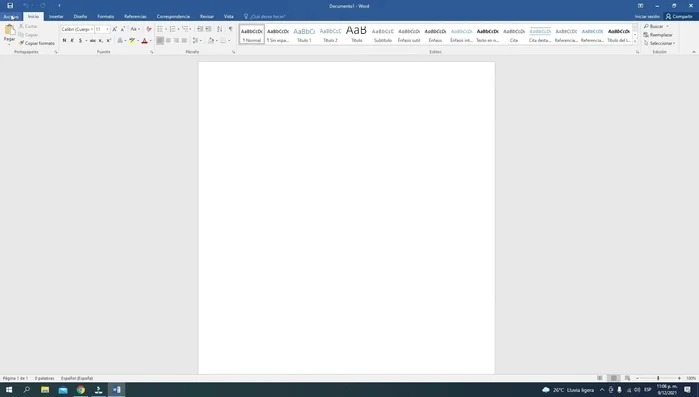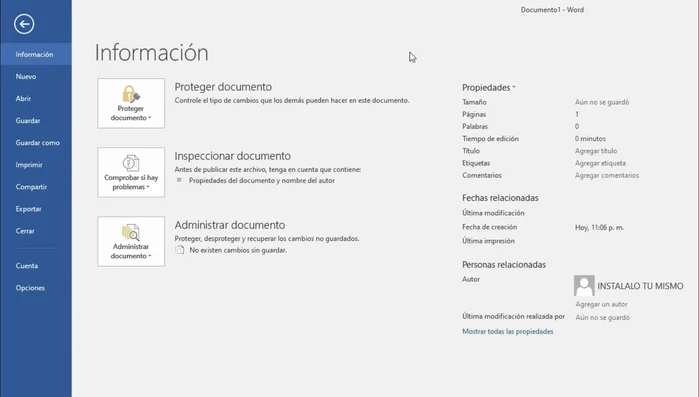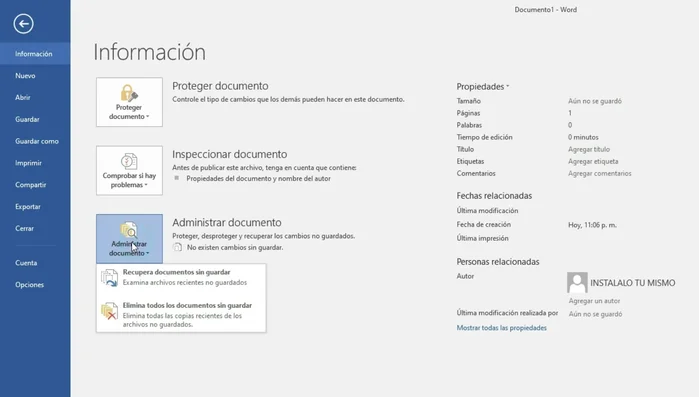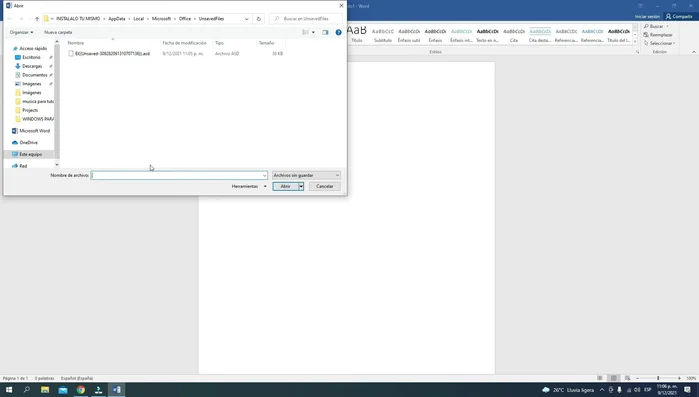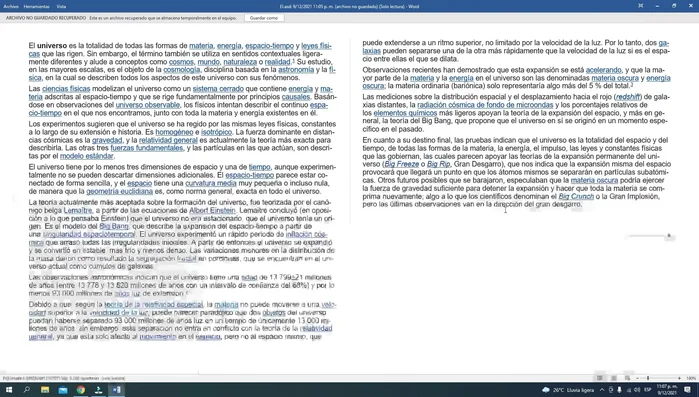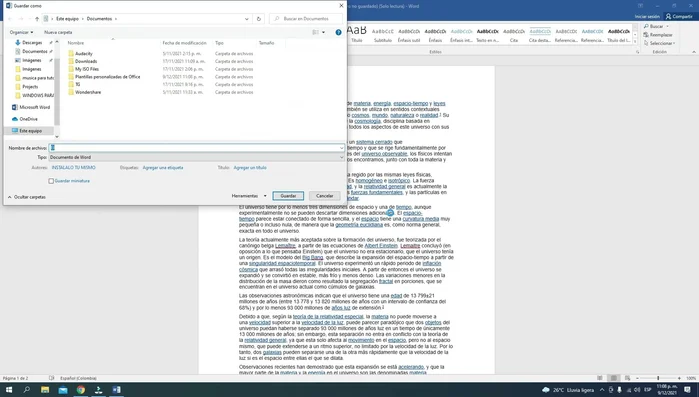¿Has cerrado Word sin guardar tu trabajo? ¡No te preocupes! Recuperar un documento de Word no guardado es posible, y más fácil de lo que piensas. Este artículo te guiará a través del método más efectivo para recuperar tus archivos perdidos, paso a paso, asegurándote que no pierdas más tu valioso trabajo. Olvida el pánico y recupera tu documento ahora mismo.
Instrucciones Paso a Paso
-
Abrir Word
- Abrir Microsoft Word.

Abrir Word -
Acceder a la opción de recuperación
- Ir a la pestaña 'Archivo' en la esquina superior izquierda.
- Seleccionar 'Información'.
- Buscar la opción 'Recuperar documentos no guardados'.



Acceder a la opción de recuperación -
Seleccionar y abrir el documento
- Seleccionar el documento deseado de la lista (ordenados por fecha de modificación).
- Hacer clic en 'Abrir'.


Seleccionar y abrir el documento -
Guardar el documento recuperado
- Guardar el documento con un nombre para evitar futuras pérdidas.

Guardar el documento recuperado
Tips
- Recuerda suscribirte al canal para más tutoriales!
Common Mistakes to Avoid
1. No buscar en la ubicación correcta
Razón: Muchos usuarios buscan archivos temporales de Word en carpetas incorrectas o no buscan en absoluto en las carpetas de archivos temporales.
Solución: Revisa las carpetas de archivos temporales de tu sistema operativo, incluyendo la carpeta 'AppData' y las carpetas temporales del propio Word.
2. Cerrar el programa Word sin intentar recuperarlo
Razón: Al cerrar Word inmediatamente después de un cierre inesperado o un fallo, se pierde la oportunidad de que el programa intente recuperar automáticamente el documento.
Solución: Reinicia Word inmediatamente después de un cierre inesperado o un fallo, y busca opciones de recuperación automática dentro del programa.
FAQs
¿Qué pasa si no encuentro el archivo de recuperación automático?
Si no encuentras el archivo de recuperación automático en las ubicaciones indicadas, es posible que Word no haya creado uno. Intenta buscar en la papelera de reciclaje o considera la posibilidad de usar software de recuperación de datos, aunque las posibilidades de éxito disminuyen.
¿Puedo recuperar un documento si mi computadora se apagó inesperadamente?
Sí, si Word tuvo tiempo de guardar una copia de seguridad automática, podrás recuperarla. La ubicación del archivo depende de la configuración de Word, pero generalmente se encuentra en la carpeta de archivos temporales de Word.
¿Funciona este método con todas las versiones de Word?
El método básico de buscar archivos de recuperación automática funciona en la mayoría de las versiones de Word (desde 2007 en adelante). Sin embargo, la ubicación exacta de los archivos y la interfaz pueden variar ligeramente. Las instrucciones generales deberían ser aplicables, aunque las capturas de pantalla podrían ser diferentes.